Ret Windows Update-fejl 0x800f0984 på Windows 10
Hvis du støder på fejlkoden 0x800f0984 , når du prøver at installere visse opdateringer på din Windows 10-enhed, er dette indlæg beregnet til at hjælpe dig med de løsninger, du kan prøve for at løse problemet.
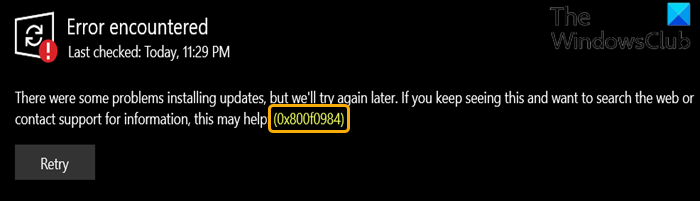
PSFX_E_MATCHING_BINARY_MISSING (Matching component directory exists but binary missing).
Windows Update fejl 0x800f0984
Hvis du står over for dette problem, kan du prøve vores anbefalede løsninger i rækkefølgen nedenfor for at løse problemet.
- Kør Windows Update-fejlfinding
- Kør SFC og DISM.
- Udfør Clean Boot(Perform Clean Boot) og kør Windows Update
- Udfør en Cloud Reset
- Installer KB5005932.
Lad os tage et kig på beskrivelsen af den involverede proces vedrørende hver af de anførte løsninger.
PSFX_E_MATCHING_BINARY_MISSING
1] Kør Windows Update-fejlfinding(Run Windows Update Troubleshooter)
Denne løsning kræver, at du kører den indbyggede Windows Update-fejlfinding og se, om det hjælper med at løse problemet.
2] Kør SFC og DISM
Da en binær tilsyneladende mangler, foreslår vi, at du kører System File Checker og derefter DISM for at reparere eller erstatte OS-filerne(DISM to repair or replace the OS files) .
3] Udfør Clean Boot(Perform Clean Boot) og kør Windows Update
En ren opstart(Clean Boot) udføres for at starte Windows ved at bruge et minimalt sæt af drivere og opstartsprogrammer. Dette hjælper med at eliminere softwarekonflikter, der opstår, når du installerer et program eller en opdatering, eller når du kører et program i Windows 10 . Så udfør en og kør derefter Windows Update og se.
4] Udfør en Cloud Reset
På dette tidspunkt, hvis Windows Update stadig ikke kan installeres(Windows Update still fail to install) , er det højst sandsynligt på grund af en form for systemkorruption, der ikke kan løses konventionelt. I dette tilfælde kan du prøve Cloud Reset for at nulstille alle Windows- komponenter og se, om det hjælper.
5] Installer KB5005932
Sørg for, at du har programrettelsen KB5005932 Windows Setup Update installeret(KB5005932 Windows Setup Update installed) . Dette blev udgivet af Microsoft for at løse dette problem. Denne kompatibilitetsrettelse gør det muligt at køre en opgradering på stedet på enheder, der ikke kan fuldføre installationen af den seneste kumulative opdatering ( LCU ).
For at løse problemet manuelt kan du udføre følgende i en forhøjet kommandoprompt:
Reg.exe Add HKLM\SOFTWARE\Microsoft\Windows\CurrentVersion /v AllowInplaceUpgrade /t REG_DWORD /f /d 1
Alt det bedste.
Related posts
Ret Windows Update-fejl 0x80070422 på Windows 10
Ret Windows Update-fejl 0x8e5e03fa på Windows 10
Ret Windows Update-fejl 0x80070659
Ret Windows Update-fejl 0x80240439 på Windows 10
Ret Windows Update-fejl 0x80070541 på Windows 10
Sådan rettes Windows Update-fejlkode 80244010
Ret Windows Update-fejl 0x800700d8 på Windows 10
Sådan rettes Windows Update-fejl 0xc1900201
Ret Windows Update-fejl 0x80240035
Ret Windows Update-fejl 0x8007065e; Funktionsopdatering kunne ikke installeres
Ret Windows Update fejlkode 0x80240016
Ret Windows Update-fejl 0x80246002 på Windows 10
Ret Windows Update-fejl 0x800706ba på Windows 11/10
Ret Windows Update-fejl 0x80070246 på Windows 10
Ret Windows Update-fejl 0x80096004 på Windows 11/10
Ret Windows 10 Update Error 0xc1900104, når du installerer Feature Update
Fix Windows Update kunne ikke installere fejl 0x80240034
Ret Windows Update-fejl 0x800703ee
Ret Windows Update-fejlkode 800F0A13
Ret Windows Update-fejl 0x8007045b på Windows 11/10
